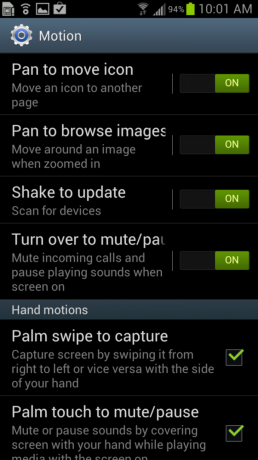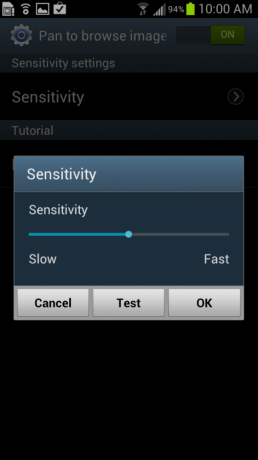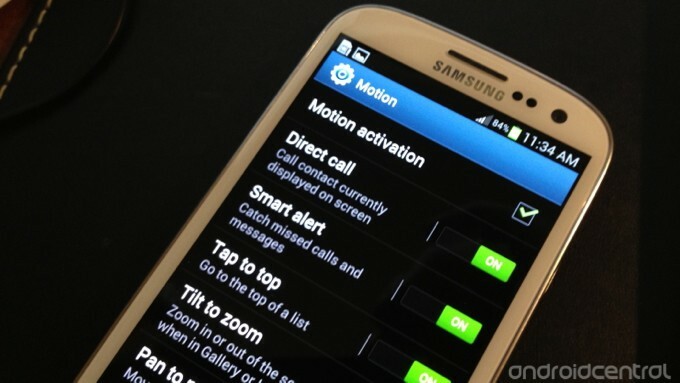
Galaxy S3 bryter ny bakke i mange områder; en av måtene denne telefonen skiller seg fra pakken, er å bruke Motion.
Når du først slår på Samsung Galaxy S III (S3), er du kanskje ikke umiddelbart klar over alle bevegelsesfunksjonene, ettersom de fleste av dem er slått av som standard. Når du begynner å utforske Innstillinger og menyer, vil du oppdage deg for en rekke nye måter å bruke denne telefonen på.
Akselerometre og gyroskop er ikke nytt lenger for mobiltelefoner. Alle som bruker telefonen som et ratt i et racingspill eller utnyttet et gyroskop i navigasjonsprogramvare, vet hvor kul denne teknologien er. I hovedsak, når en telefon kan føle bevegelse og tyngdekraft, kan den gjøre alle slags ting.
Samsung har virkelig hevet linjen i denne teknologien med Galaxy S3. For å kunne bruke alle disse kule nye funksjonene, må vi vite hvordan vi kan slå dem på.
Bevegelsesmenyen i Innstillinger-appen
Mens individuelle apper kan gi deg en popup om en bestemt bevegelsesaktivert app, kan de alle aktiveres og konfigureres i Innstillinger-appen.
- Trekk ned Melding og trykk på Innstillinger-ikonet
- Rull ned til Bevegelse og trykk på
- Bevegelsesmenyen vises nå

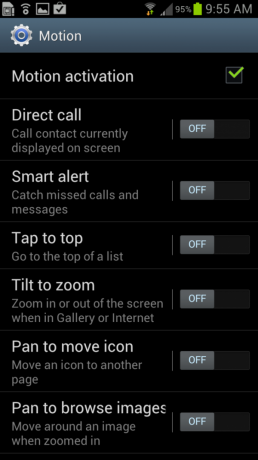
I denne artikkelen vil vi takle hver bevegelsesaktivering i den rekkefølgen de vises i menyen.
Aktiverer bevegelsesaktivering
Før du kan bruke noen av bevegelsesinnstillingene, må du aktivere bevegelsesaktivering på Galaxy S3. Dette er så enkelt som å plassere en hake i bevegelsesaktiveringsboksen.
Direkte samtale
Direkte samtale er en veldig praktisk funksjon - så lenge du husker at den er aktivert. Tenk deg at du leter etter en bestemt kontakt for å finne nummeret, e-postadressen eller hva som helst.
- Ta opp telefonen og flytt den til ansiktet ditt som om du skulle ringe dem
- Galaxy S3 vil automatisk ringe kontakten
- Dette kan også gjøres via meldings- og samtaleloggene
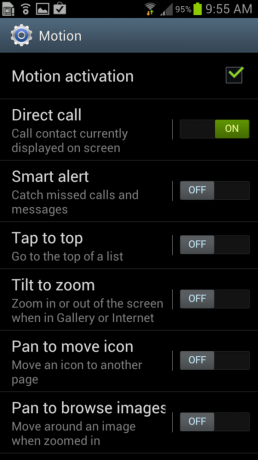
Jeg fant ut at det er mulig å glemme at denne funksjonen er aktivert, og ved et uhell ringe noen når du løfter telefonen opp i en av disse appene - men generelt sett er dette en veldig kul funksjon.
Smart varsel
Smart varsel er en måte å sikre at du blir varslet om ubesvarte anrop og varsler. I hovedsak vet Galaxy S3 når du har lagt den ned og den slår av skjermen. Når du tar opp enheten, vil du bli varslet om tapte samtaler og varsler. Telefonen vil vibrere så snart du tar den opp hvis du har gått glipp av samtaler eller varsler.
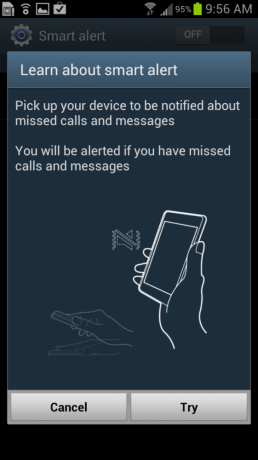
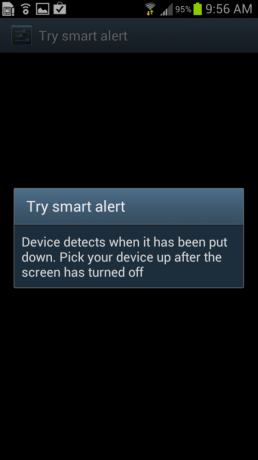
Trykk på toppen
Trykk for å gjøre det veldig raskt å hoppe til toppen av kontaktlisten, e-postlisten og e-postmeldingene.
- Åpne appen Kontakter eller E-post
- Bla etter det du trenger
- Trykk to ganger på toppen av telefonen (ikke skjermen - men den faktiske toppen av telefonen)
- Du vil se utsikten hoppe til toppen
Det eneste problemet med denne funksjonen er at den fungerer på den opprinnelige appen Kontakter og e-post, men jeg kunne ikke få den til å fungere på Gmail-appen, det er det jeg bruker til e-post på Galaxy S3.
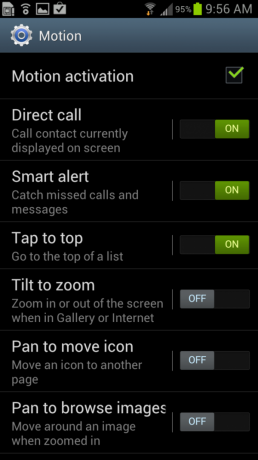
Vipp for å zoome
Tilt to zoom-funksjonen lar deg bare vippe telefonen - i motsetning til å klemme og zoome - for å zoome inn på et bilde eller et nettsted.
- Trykk og hold på telefonen på to separate punkter (vanligvis med tommelen)
- Vipp Galaxy S3 mot deg for å zoome inn
- Vipp den vekk fra deg for å zoome ut
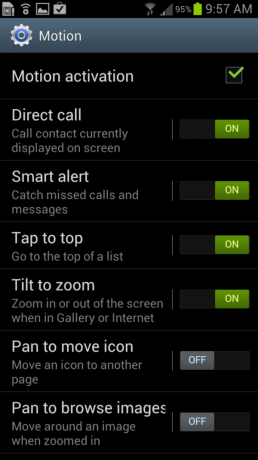

Jeg fant det faktisk mye raskere å bare klype og zoome - men igjen, det er en kul bruk av teknologien.
Panorer for å flytte ikonet
La oss si at du vil flytte et ikon til en av startskjermene. Normalt vil du trykke og holde på ikonet og deretter prøve å dra det til en annen startskjerm.
Pan for å flytte tar en annen tilnærming. Du berører fortsatt og holder nede ikonet, men i stedet for å dra det mens du holder det nede, er det bare å flytte telefonen til venstre eller høyre, så ser du startskjermene beveges mens du panorerer. Når du finner startskjermen du vil ha, er det bare å slippe og ikonet flyttes til den nye posisjonen.
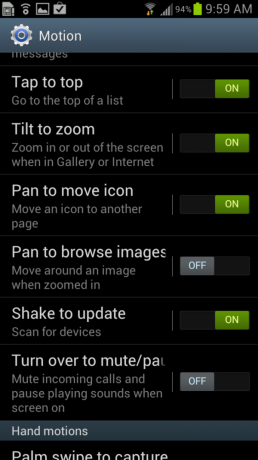

Trykk på Panorer for å flytte fanen, og du kan se en annen fane for å justere følsomheten. Flytt glidebryteren fra sakte til Rask, og test ut innstillingene for å se hva som fungerer best for deg.
Panorer for å bla gjennom bilder
Når denne funksjonen er slått på, kan du bokstavelig talt "flytte rundt" bildet du er zoomet inn i.
Så du må zoome inn på et bilde eller et nettsted, og deretter:
- Trykk og hold hvor som helst på skjermen
- Flytt telefonen opp eller ned, venstre eller høyre for å panorere rundt
- Slipp for å stoppe panorering
Som du gjorde med Pan for å bevege deg, kan du justere følsomheten til panorering ved å berøre Sensitivity-glidebryteren og bevege den mot Slow eller Fast.
Rist for å oppdatere
Ulike apper på Galaxy S3 benytter seg av denne bevegelsen. Når du er i disse appene, er det bare å riste på telefonen, og den vil oppdatere informasjonen. Dette fungerer i vær-widgeten, e-post og nyheter-appene for øyeblikket.
Denne funksjonen fungerer også med Bluetooth. Rist enheten enkelt i Bluetooth-menyen for å søke etter Bluetooth-enheter.
Snu for å dempe / pause
Tenk deg at du er i det viktige møtet, og du slo ikke av høyttaleren. En telefonsamtale kommer inn eller et meldingsvarsel med en upassende ringetone. Hva gjør du?
Vel, hvis du har denne funksjonen aktivert - bare vri bryteren til PÅ-posisjon, alt du trenger å gjøre er å snu telefonen på ansiktet for å dempe varselet.
Denne funksjonen fungerer også med de innebygde Samsung Media-appene. Det vil imidlertid ikke fungere hvis du bruker Google Play Musikk eller Film-apper. Det ville være hyggelig å se disse funksjonene utvidet utover de innebygde Samsung-appene.
Håndbevegelser
Den siste av bevegelsene er håndbevegelser. Palmesveipingen for å fange ble dekket av denne opplæringen og lar deg ta et skjermbilde ved å bare sveipe hånden over skjermen på Galaxy S3.
Neste håndbevegelse er Palm touch for å dempe / pause. Dette fungerer akkurat som å snu telefonen din i Turn over to mute / pause motion diskutert ovenfor. I dette tilfellet dekker du bare telefonen med håndflaten (som er veldig intuitiv), og du vil dempe ringetonen, meldingen eller media. Igjen, dette fungerer bare på lager Samsung-appene - ikke Google Play musikk av filmer eller andre medieapper.
Alle bevegelsesbevegelsene er ganske unike og innovative. Du kan oppleve at noen ikke er like nyttige som andre, men tar deg litt tid å eksperimentere og se om disse innebygde bevegelser kan forbedre produktiviteten din og den generelle opplevelsen du har med Galaxy S3.

Dette er de beste trådløse øreproppene du kan kjøpe til enhver pris!
De beste trådløse ørepluggene er komfortable, høres bra ut, koster ikke for mye og passer lett i lommen.

Alt du trenger å vite om PS5: Utgivelsesdato, pris og mer.
Sony har offisielt bekreftet at de jobber med PlayStation 5. Her er alt vi vet om det så langt.

Nokia lanserer to nye budsjett Android One-telefoner under $ 200.
Nokia 2.4 og Nokia 3.4 er de siste tilskuddene til HMD Globals budsjett for smarttelefoner. Siden de begge er Android One-enheter, vil de garantert motta to store OS-oppdateringer og vanlige sikkerhetsoppdateringer i opptil tre år.

Dette er de beste bandene for Fitbit Sense og Versa 3.
Sammen med utgivelsen av Fitbit Sense og Versa 3 introduserte selskapet også nye uendelige band. Vi har plukket ut de beste for å gjøre ting enklere for deg.